win10重装微软商店 Win10重新安装微软商店步骤
更新时间:2024-08-09 08:43:45作者:jiang
Win10操作系统是目前广泛使用的操作系统之一,而微软商店作为其官方应用商店,在用户使用过程中扮演着重要的角色,有时候由于各种原因,我们可能需要重新安装微软商店。接下来我们就来看看Win10重新安装微软商店的具体步骤。
您可以尝试重新部署应用商店:
1、鼠标右键点击左下角开始按钮。然后点击隐藏菜单里的Windows PowerShell(管理员)。
2、在打开的 “Windows Powershell(管理员)” 窗口中输入以下命令:
get-appxpackage *store* | remove-Appxpackage
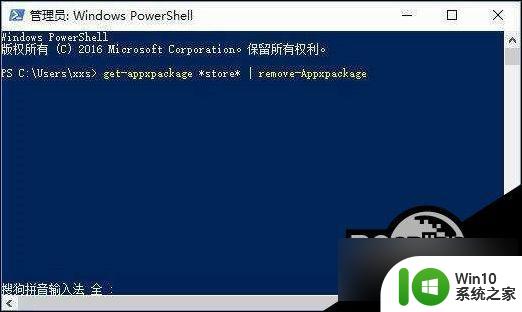
再次安装:
add-appxpackage -register "C:\Program Files\WindowsApps\*Store*\AppxManifest.xml" -disabledevelopmentmode

很快。?Win10微软应用商店就重新安装好了。
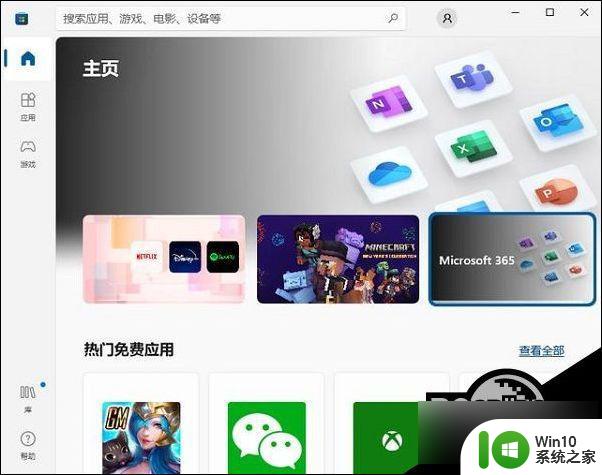
以上就是关于win10重装微软商店的全部内容,如果您遇到相同情况,可以按照以上方法解决。
win10重装微软商店 Win10重新安装微软商店步骤相关教程
- win10重装应用商店的步骤 w10 应用商店重装怎么操作
- win10商店无法打开怎么办 如何重新安装win10应用商店
- win10重装应用商店提示安装路径不存在的修复步骤 重装win10应用商店找不到路径怎么办
- win10ltsc怎么下载微软商店 win10ltsc如何安装应用商店
- 电脑上没有微软商店如何安装 微软商店没了怎么安装回来
- Win10无法在微软商店中查找游戏 Win10无法在微软商店中安装游戏
- win10怎么修改微软商店安装位置 win10应用商店安装路径修改方法
- win10如何修改微软商店安装位置 Win10商店应用默认安装位置修改方法
- win10如何更改微软商店的安装位置 如何将Windows 10商店安装位置修改到其他硬盘
- 详解win10应用商店下载的软件安装位置 win10应用商店下载的软件默认安装在哪个文件夹中
- windows11应用商店怎么下载安装 win11安装应用商店的步骤详解
- win10系统应用商店设置禁止自动安装软件的方法 Win10系统应用商店禁止自动安装软件教程
- w8u盘启动盘制作工具使用方法 w8u盘启动盘制作工具下载
- 联想S3040一体机怎么一键u盘装系统win7 联想S3040一体机如何使用一键U盘安装Windows 7系统
- windows10安装程序启动安装程序时出现问题怎么办 Windows10安装程序启动后闪退怎么解决
- 重装win7系统出现bootingwindows如何修复 win7系统重装后出现booting windows无法修复
系统安装教程推荐
- 1 重装win7系统出现bootingwindows如何修复 win7系统重装后出现booting windows无法修复
- 2 win10安装失败.net framework 2.0报错0x800f081f解决方法 Win10安装.NET Framework 2.0遇到0x800f081f错误怎么办
- 3 重装系统后win10蓝牙无法添加设备怎么解决 重装系统后win10蓝牙无法搜索设备怎么解决
- 4 u教授制作u盘启动盘软件使用方法 u盘启动盘制作步骤详解
- 5 台式电脑怎么用u盘装xp系统 台式电脑如何使用U盘安装Windows XP系统
- 6 win7系统u盘未能成功安装设备驱动程序的具体处理办法 Win7系统u盘设备驱动安装失败解决方法
- 7 重装win10后右下角小喇叭出现红叉而且没声音如何解决 重装win10后小喇叭出现红叉无声音怎么办
- 8 win10安装程序正在获取更新要多久?怎么解决 Win10更新程序下载速度慢怎么办
- 9 如何在win7系统重装系统里植入usb3.0驱动程序 win7系统usb3.0驱动程序下载安装方法
- 10 u盘制作启动盘后提示未格式化怎么回事 U盘制作启动盘未格式化解决方法
win10系统推荐
- 1 索尼笔记本ghost win10 32位优化安装版v2023.04
- 2 系统之家ghost win10 32位中文旗舰版下载v2023.04
- 3 雨林木风ghost win10 64位简化游戏版v2023.04
- 4 电脑公司ghost win10 64位安全免激活版v2023.04
- 5 系统之家ghost win10 32位经典装机版下载v2023.04
- 6 宏碁笔记本ghost win10 64位官方免激活版v2023.04
- 7 雨林木风ghost win10 64位镜像快速版v2023.04
- 8 深度技术ghost win10 64位旗舰免激活版v2023.03
- 9 系统之家ghost win10 64位稳定正式版v2023.03
- 10 深度技术ghost win10 64位专业破解版v2023.03